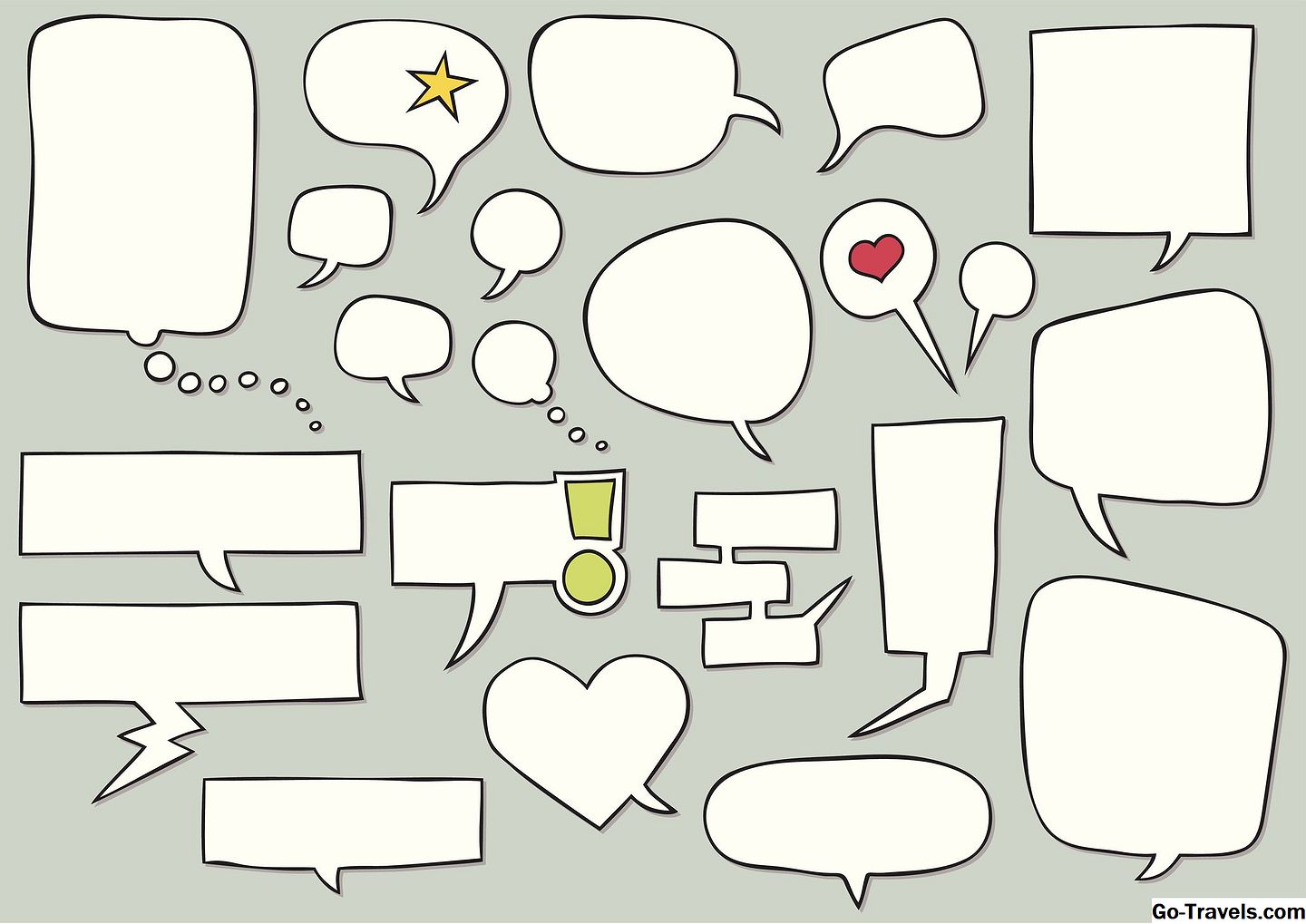Questo tutorial mostra quanto sia facile aggiungere l'effetto di neve finta a una foto utilizzando l'editor di immagini GIMP gratuito basato su pixel. Puoi anche imparare come aggiungere una pioggia finta a una foto usando GIMP, ma puoi usare questa tecnica per dare un tocco invernale a tutti i tipi di immagini e questo potrebbe essere l'ideale per molti dei tuoi progetti festivi. Idealmente, avrai una foto di una scena con la neve sul terreno, ma non è essenziale completare con successo questo progetto.
Apri una foto
Se hai un'immagine con la neve a terra, questa potrebbe essere una buona scelta, ma puoi produrre effetti divertenti e surreali aggiungendo neve finta a tutti i tipi di foto.Vai a File> Apri e accedere all'immagine selezionata e fare clic su di essa per selezionarla prima di fare clic su Aperto Pulsante. Il primo passo è aggiungere un nuovo livello che diventerà la prima parte del nostro falso effetto neve.Se il colore di primo piano nella casella degli strumenti non è impostato su nero, premere il tasto "D" sulla tastiera. Questo imposta il colore di primo piano in nero e lo sfondo in bianco. Ora vai a Livello> Nuovo livello e nella finestra di dialogo fare clic su Colore di primo piano pulsante di opzione, seguito da ok. La base dell'effetto neve finta è il filtro Rumore RGB e questo viene applicato al nuovo livello. Il nuovo livello verrà ora coperto con granelli di bianco. Cambiare la modalità di livello è semplice come si potrebbe sperare, ma i risultati sono piuttosto drammatici. Nella parte superiore della palette Livelli, fare clic sulla freccia del menu a discesa a destra dell'impostazione Modalità e selezionare l'impostazione Schermo. Il risultato è abbastanza efficace così come lo è per l'effetto neve finta, ma possiamo modificarlo ulteriormente. Applicare un po 'di sfocatura gaussiana può rendere l'effetto leggermente più naturalistico.Vai a Filtri> Sfocatura> Sfocatura gaussiana e nella finestra di dialogo impostare gli ingressi Orizzontale e Verticale su due. È possibile utilizzare un'impostazione diversa se si preferisce l'aspetto e potrebbe essere necessario se si utilizza un'immagine di una risoluzione significativamente diversa. Lo strato di neve finta è abbastanza uniforme nella sua densità su tutta l'immagine, quindi lo strumento Gomma può essere utilizzato per sfumare le parti della neve per renderla più irregolare.Seleziona il Strumento Gomma e nelle Opzioni strumento che appaiono sotto la casella degli strumenti, scegliere un pennello morbido abbastanza grande. Ora puoi dipingere a caso sul livello con lo strumento Gomma per rendere alcune aree più trasparenti rispetto ad altre aree. L'effetto attualmente suggerisce una neve abbastanza leggera, ma può essere fatto sembrare più pesante duplicando lo strato.Vai a Livello> Duplica livello e una copia del finto strato di neve verrà posizionata sopra l'originale e vedrai che ora la neve sembra più pesante.Puoi giocare con l'effetto ulteriormente cancellando parti di questo nuovo livello o regolando il Opacità cursore nella palette degli strati. Se vuoi una finta tormenta, ripeti semplicemente il livello. Aggiungi un nuovo livello
Aggiungi rumore
Cambia modalità livello
Sfocare la neve
Randomize the Effect
Duplica il livello